ESP32 अधिक उन्नत कार्यक्षमता वाला एक माइक्रोकंट्रोलर बोर्ड है। ESP32 की पूरी क्षमता प्राप्त करने के लिए हम इसे MicroPython भाषा का उपयोग करके प्रोग्राम कर सकते हैं। अधिकांश समय ESP32 को MicroPython का उपयोग करके प्रोग्राम किया जाता है थोंनी आईडीई या uPyCraft आईडीई हालांकि सैकड़ों हजारों लाइनों और कई फाइलों वाली अधिक उन्नत परियोजनाओं के लिए हम ईएसपी32 कोड लेखन के लिए वीएस कोड का उपयोग करते हैं। वीएस कोड में कुछ उन्नत विशेषताएं हैं जैसे ऑटो पूर्णता और त्रुटि जांच जो अन्य माइक्रोपायथन आईडीई में पिछड़ रही है।
VS कोड का उपयोग करके हम ESP32 बोर्डों को MicroPython की मदद से प्रोग्राम कर सकते हैं PyMakr विस्तार। वीएस कोड में ईएसपी32 इंस्टॉलेशन को पूरा करने के लिए सभी चरणों का पालन करें।
यहां सामग्री की सूची दी गई है जिसे हम कवर करेंगे:
- विंडोज़ पर वीएस कोड स्थापित करना (विजुअल स्टूडियो कोड)
- विंडोज पर Node.js इंस्टॉल करना
- वीएस कोड पर PyMakr एक्सटेंशन इंस्टॉल करना
- ESP32 के लिए PyMakr का उपयोग करके VS कोड में एक नया प्रोजेक्ट बनाना
- वीएस कोड में PyMakr एक्सटेंशन का उपयोग करके ESP32 में कोड अपलोड करना
आवश्यक शर्तें
इससे पहले कि हम आगे बढ़ें, कार्यक्रमों और एक्सटेंशन की सूची यहां दी गई है, वी.एस. कोड का उपयोग करके माइक्रोपायथन के साथ ईएसपी32 प्रोग्रामिंग शुरू करने के लिए हमें अपने पीसी में होना चाहिए:
-
- वीएस कोड
- नोड.जेएस
- PyMakr एक्सटेंशन
- ESP32 में MicroPython फर्मवेयर
- ESP32 बोर्ड
टिप्पणी: सुनिश्चित करें कि MicroPython फर्मवेयर ESP32 बोर्ड के अंदर फ्लैश किया गया है। यदि MicroPython फ्लैश नहीं होता है, तो हम VS कोड का उपयोग करके ESP32 को प्रोग्राम नहीं कर सकते हैं।
इस लेख को पढ़ें फ्लैश माइक्रोपायथन फर्मवेयर में ESP32
1: विंडोज पर वीएस कोड इंस्टॉल करना (विजुअल स्टूडियो कोड)
स्थापना की ओर पहला कदम वीएस कोड डाउनलोड करना है। अब नीचे दिए गए चरण वीएस कोड स्थापना पर मार्गदर्शन करेंगे।
स्टेप 1: खुला हुआ विजुअल स्टूडियो कोड आधिकारिक डाउनलोड पृष्ठ और विंडोज़ के लिए स्थिर बिल्ड वीएस कोड डाउनलोड करें।
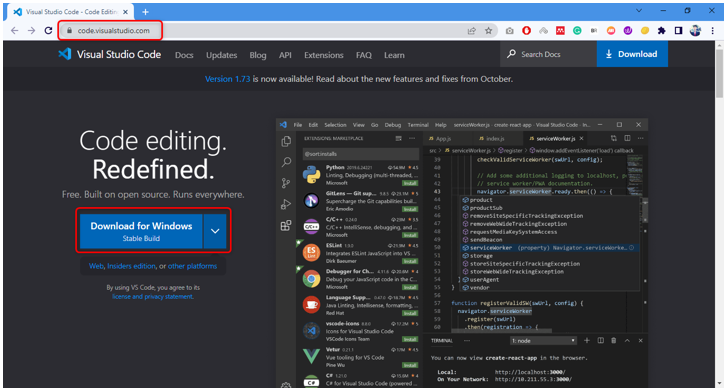
चरण दो: डाउनलोड निर्देशिका में वीएस कोड एक्सई फ़ाइल डाउनलोड की जाती है। स्थापना विज़ार्ड खोलने के लिए डबल क्लिक करें।
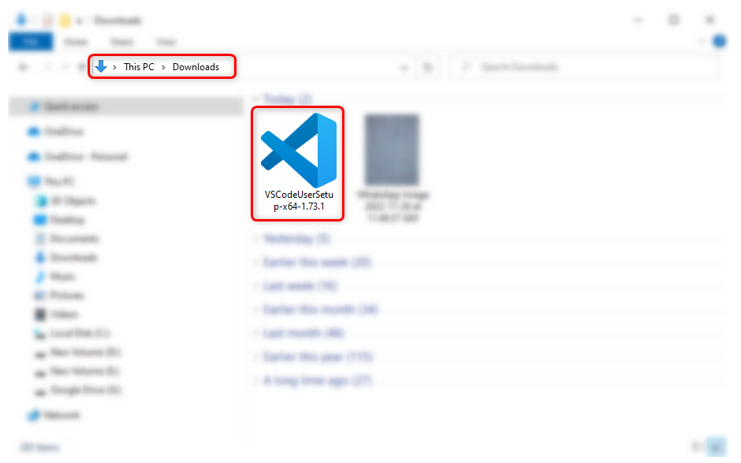
चरण 3: अनुमति स्वीकार करें और क्लिक करें अगला .
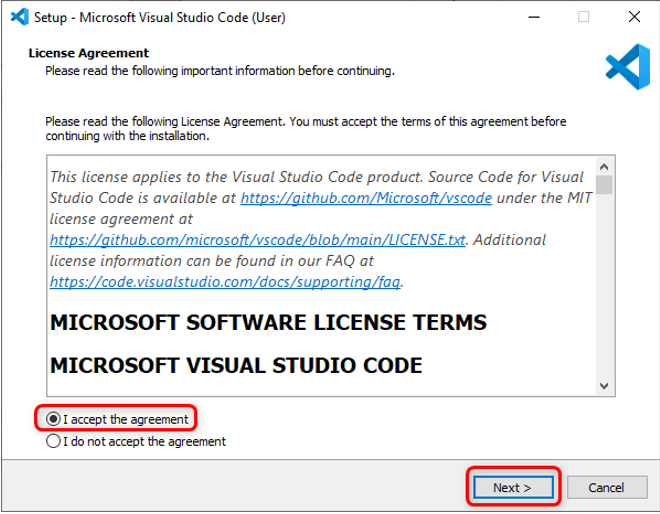
चरण 4: जांच पथ में जोड़ें विकल्प और क्लिक करें अगला .
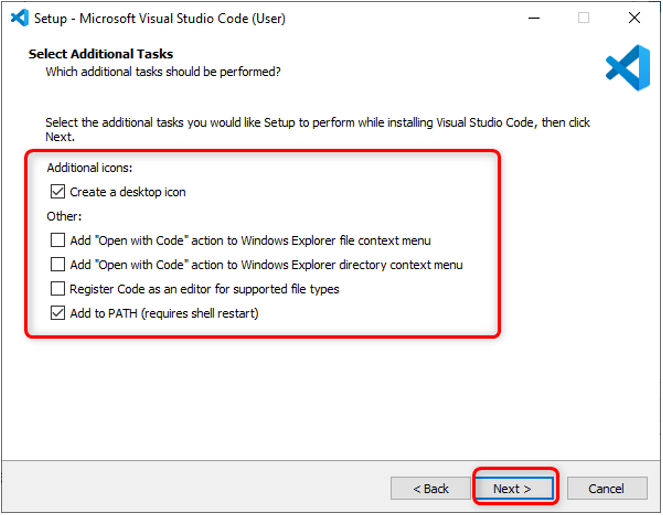
चरण 5: अब क्लिक करें स्थापित करना वीएस कोड की स्थापना प्रक्रिया शुरू करने के लिए।
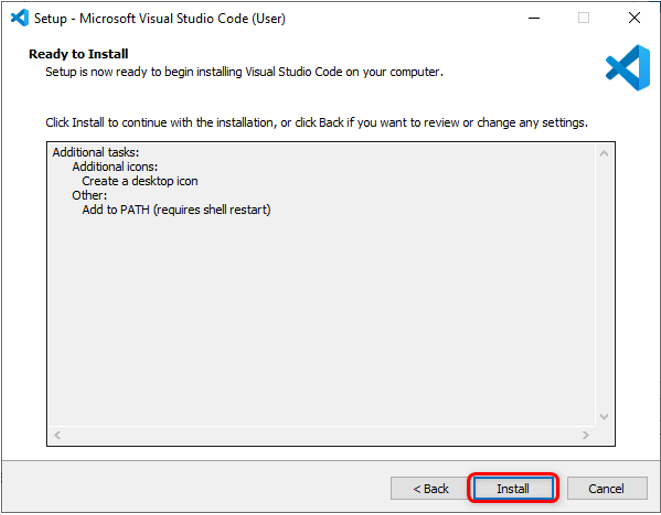
चरण 6: एक बार स्थापना प्रक्रिया पूरी हो जाने पर क्लिक करें खत्म करना .
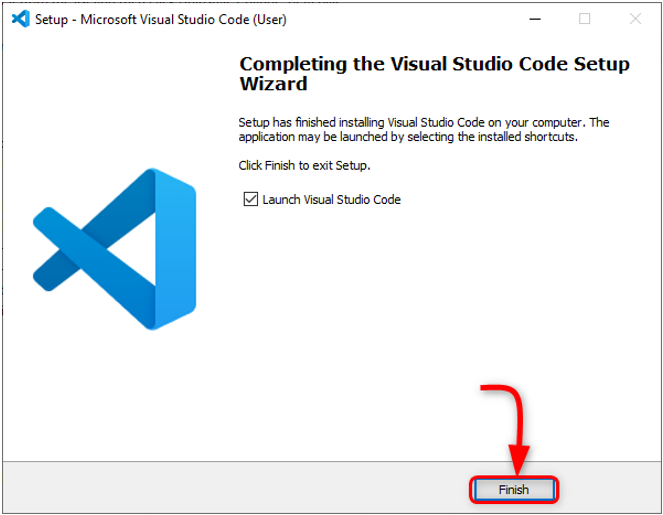
चरण 7: वीएस कोड खोलें। निम्नलिखित विंडो खुलेगी जिसमें हमें VS कोड इंटरफ़ेस दिखाई देगा। कर्सर को किसी भी आइकन पर ले जाएं, यह प्रत्येक आइकन का अर्थ और उन्हें आसानी से एक्सेस करने के लिए एक शॉर्टकट दिखाएगा।
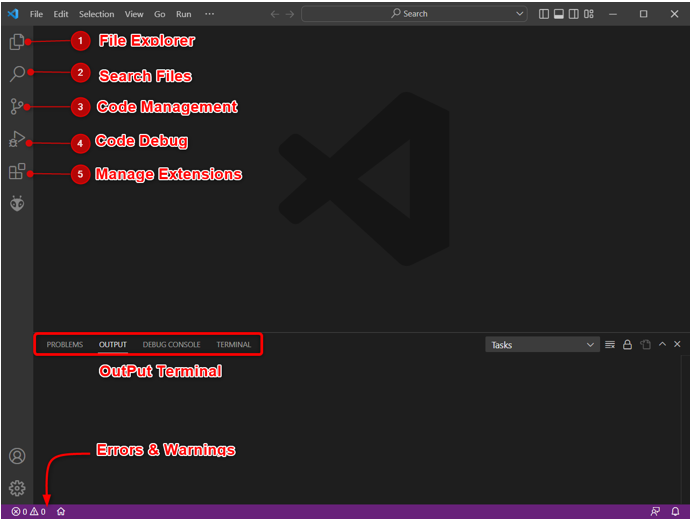
हमने अपने पीसी पर वीएस कोड सफलतापूर्वक स्थापित किया है। अब हम पीसी पर नोड.जेएस की स्थापना की ओर बढ़ेंगे।
2: विंडोज पर Node.js इंस्टॉल करना
VS कोड Node.js में ESP32 बोर्ड प्रोग्राम करने के लिए आवश्यक है। हमें Node.js की आवश्यकता है क्योंकि PyMakr जेएस में विस्तार कोडबेस पूरी तरह से लिखा गया है। Node.js PyMakr एक्सटेंशन का उपयोग करके ESP32 बोर्डों के साथ संचार किया जा सकता है।
नीचे दिए गए चरण आपको Node.js स्थापना पर मार्गदर्शन करेंगे।
स्टेप 1: खुला हुआ Node.js डाउनलोड पृष्ठ . उपलब्ध नवीनतम संस्करण डाउनलोड करें। या तो एलटीएस या वर्तमान संस्करण डाउनलोड करें।
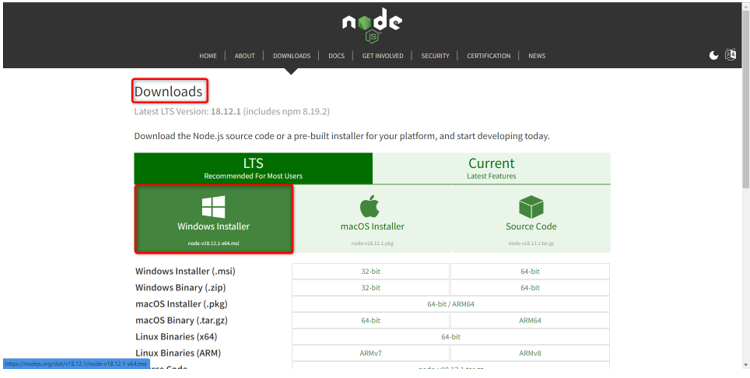
चरण दो: Node.js की निम्नलिखित फाइलें डाउनलोड की जाएंगी। स्थापना फ़ाइल पर डबल क्लिक करें।
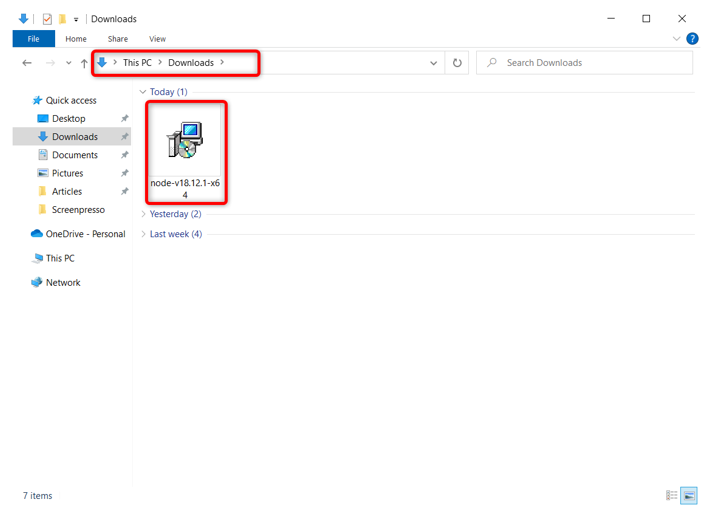
चरण 3: समझौते को स्वीकार करें और क्लिक करें अगला .
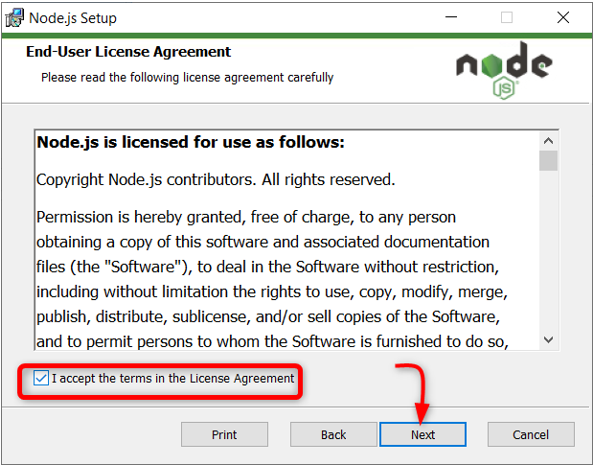
चरण 4: स्थापित करने के लिए निर्देशिका का चयन करें और क्लिक करें अगला .
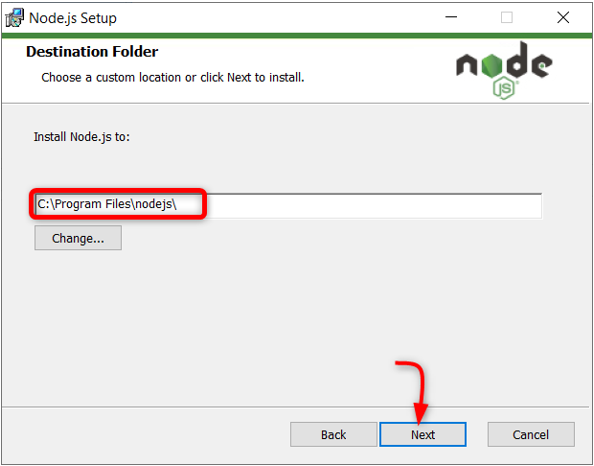
चरण 5: Node.js रनटाइम चुनें और क्लिक करें अगला .
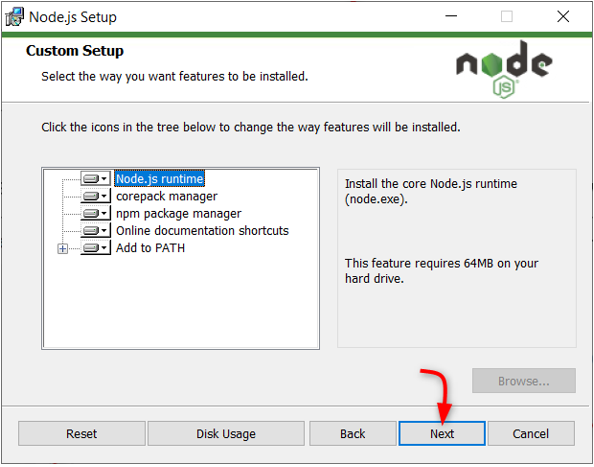
चरण 6: क्लिक स्थापित करना स्थापना शुरू करने के लिए।
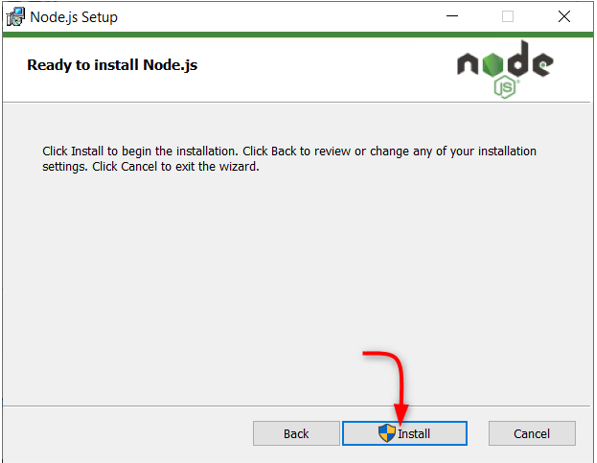
चरण 7: एक बार स्थापना पूर्ण हो जाने के बाद। क्लिक खत्म करना खिड़की बंद करने के लिए।
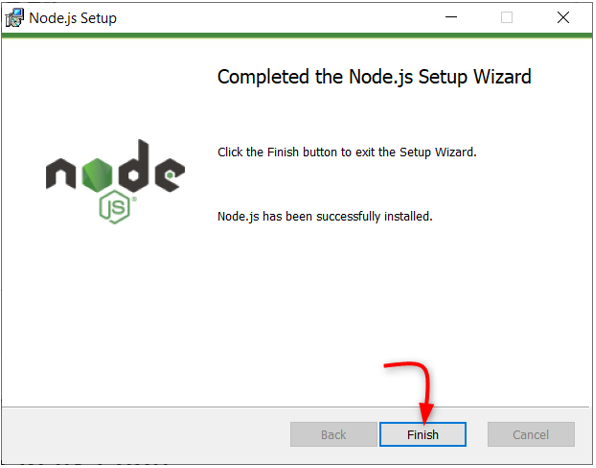
जैसा कि Node.js तैयार है, VS कोड खोलें और ESP32 के लिए PyMakr एक्सटेंशन इंस्टॉल करें।
3: वीएस कोड पर PyMakr एक्सटेंशन इंस्टॉल करना
अगला कदम स्थापित करना है PyMakr वीएस कोड में विस्तार। PyMakr माइक्रोकंट्रोलर्स और एम्बेडेड सिस्टम और डिज़ाइन के लिए एक क्रॉस प्लेटफ़ॉर्म और मल्टी फ्रेमवर्क प्रोफेशनल IDE है। वीएस कोड में इस एक्सटेंशन का उपयोग करके हम ईएसपी32 बोर्ड जैसे माइक्रोपायथन उपकरणों को आसानी से प्रोग्राम कर सकते हैं। इसमें एक अंतर्निहित कमांड लाइन आरईपीएल है। यह उपयोगकर्ताओं को केवल एक बटन का उपयोग करके पूरे प्रोजेक्ट को माइक्रोपायथन डिवाइस में सिंक करने की अनुमति देता है।
PyMakr को VS कोड में सेटअप करने के लिए चरणों का पालन करें:
स्टेप 1: वीएस कोड खोलें। यह हमें VS कोड इंटरफ़ेस दिखाते हुए एक नई विंडो में खुलेगा।
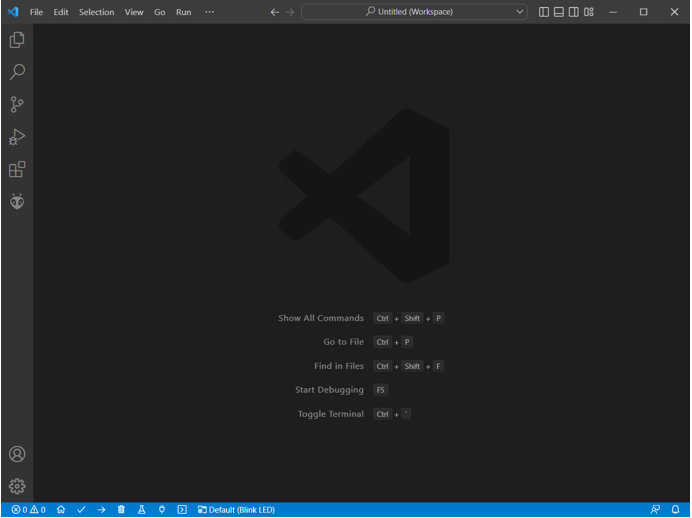
चरण दो: एक्सटेंशन टैब खोलें और सर्च बार में PyMakr एक्सटेंशन खोजें। स्थापना शुरू करने के लिए स्थापित करें क्लिक करें।
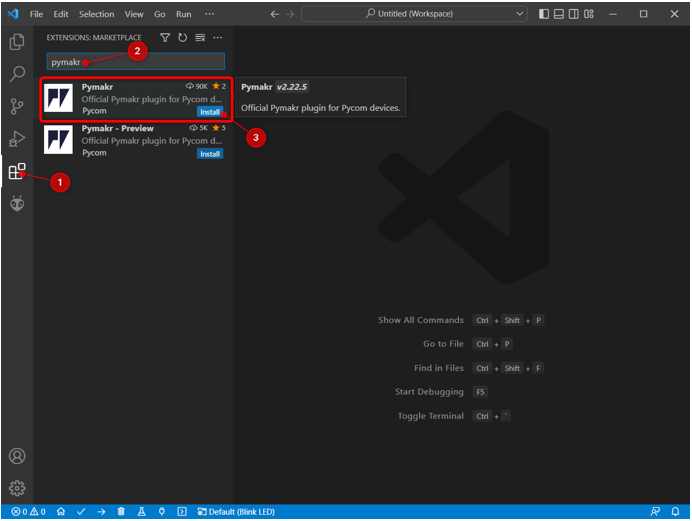
चरण 3: PyMakr आइकन सफलतापूर्वक स्थापित होने के बाद बाएं साइडबार पर बनाया गया है। यहां हम सभी माइक्रोपायथन फाइलों तक पहुंच सकते हैं।
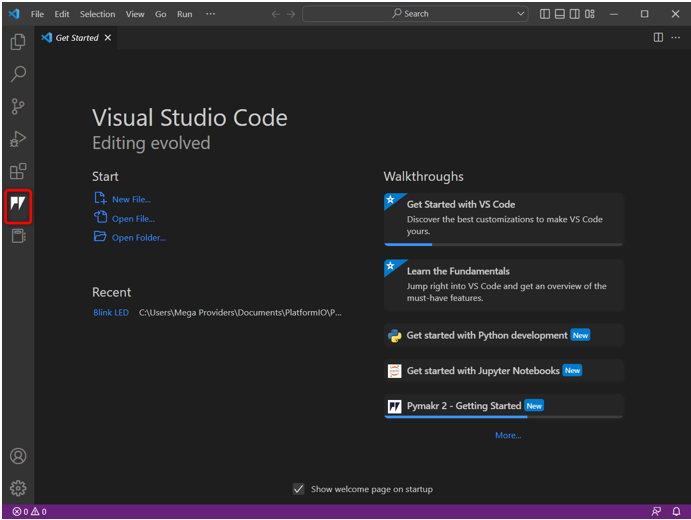
हमने VS कोड में PyMakr एक्सटेंशन को सफलतापूर्वक इंस्टॉल कर लिया है। इसके बाद, हम PyMakr एक्सटेंशन के अंदर एक नया प्रोजेक्ट बनाएंगे, लेकिन इससे पहले हमें ESP32 सीरियल कम्युनिकेशन के लिए आवश्यक ड्राइवर इंस्टॉल करना होगा।
4: ESP32 के लिए PyMakr का उपयोग करके VS कोड में एक नया प्रोजेक्ट बनाना
PyMakr का परीक्षण करने के लिए अब हम ESP32 में कोड अपलोड करेंगे। लेकिन इससे पहले निम्नलिखित दो आवश्यक शर्तें पूरी की जानी चाहिए:
-
- MicroPython फर्मवेयर ESP32 में स्थापित है
- यूएसबी सीरियल संचार ड्राइवर स्थापित
बोर्ड को पीसी से कनेक्ट करें . सुनिश्चित करें UART के लिए सीरियल ड्राइवर संचार पीसी पर स्थापित हैं। यदि ESP32 के लिए ड्राइवर उपलब्ध नहीं हैं तो PyMakr ESP32 बोर्ड का पता लगाने में असमर्थ होगा।
अधिक विस्तृत जानकारी के लिए लेख पढ़ें विंडोज में ESP32 ड्राइवर कैसे सेटअप करें .
ESP32 में कोड अपलोड करना समाप्त करने के लिए दिए गए चरणों का पालन करें:
स्टेप 1: डाउनलोड अपडेट किया गया यूएसबी-टू-यूएआरटी ब्रिज वीसीपी ड्राइवर्स .
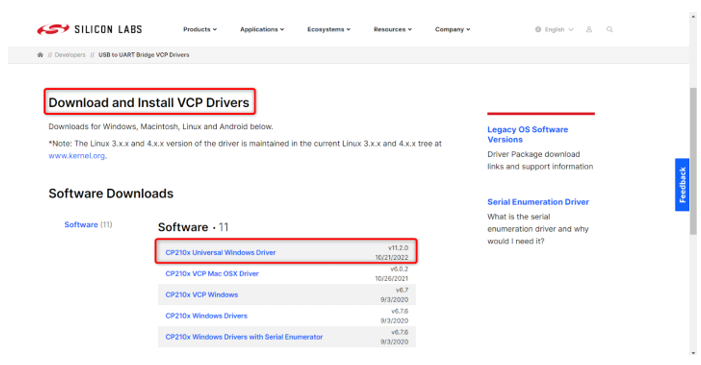
चरण दो: ड्राइवर स्थापित हो जाने के बाद, ESP32 में MicroPython फर्मवेयर अपलोड करें। यहाँ पर एक लेख है ESP32 में MicroPython फर्मवेयर कैसे स्थापित करें .
Thonny IDE का उपयोग करके MicroPython फर्मवेयर स्थापित करने के लिए क्लिक करें यहां .
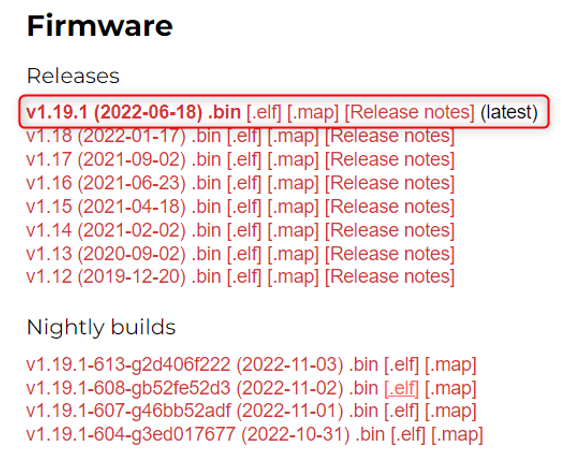
चरण 3: ESP32 और MicroPython फर्मवेयर के लिए ड्राइवर स्थापित हो जाने के बाद, अब हम PyMakr एक्सटेंशन का उपयोग करके VS कोड में अपना पहला MicroPython प्रोजेक्ट बनाने के लिए तैयार हैं।
VS कोड खोलें, PyMakr एक्सटेंशन चुनें और क्लिक करें प्रोजेक्ट बनाएं .
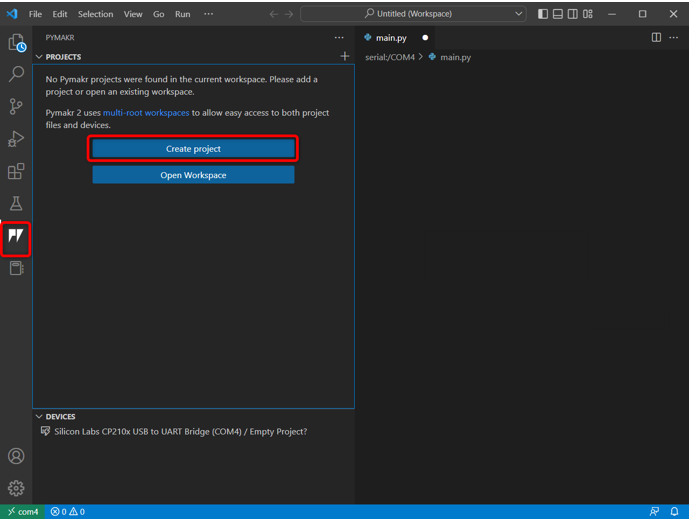
चरण 4: नई MicroPython फ़ाइलों के लिए फ़ोल्डर चुनें। हमने एक फोल्डर बनाया micropython .
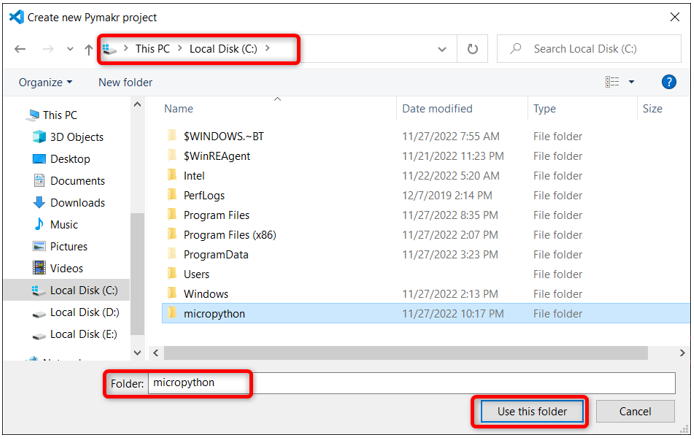
चरण 5: वीएस कोड नए फ़ाइल नाम के लिए पूछेगा। किसी भी नाम से एक नई फाइल बनाएं।
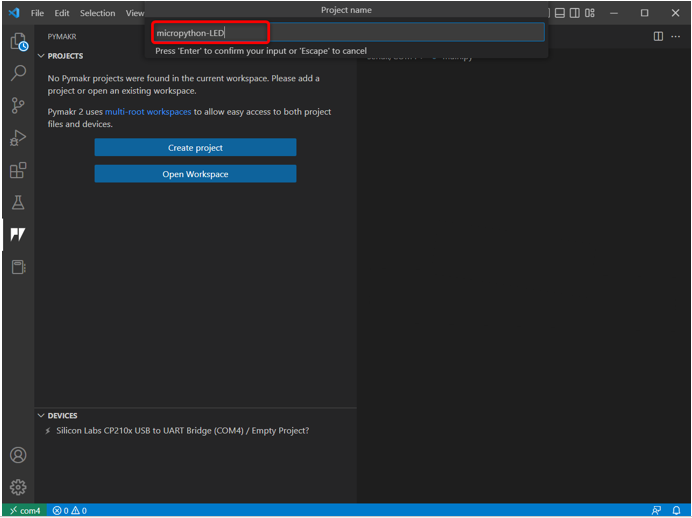
चरण 6: अब उस फोल्डर का नाम चुनें जिसे हमने अभी ESP32 के लिए मुख्य पायथन फाइलों को स्टोर करने के लिए बनाया है।
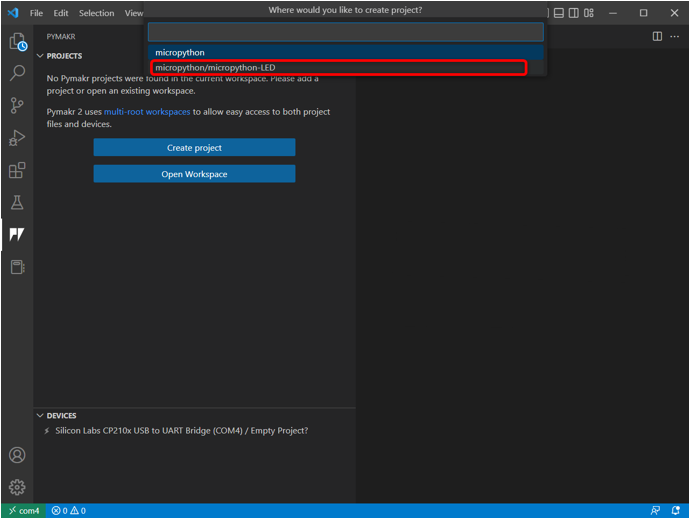
चरण 7: वीएस कोड परियोजना के टेम्पलेट के लिए पूछेगा या तो सुझाए गए एक के साथ जाएं या चुनें खाली .
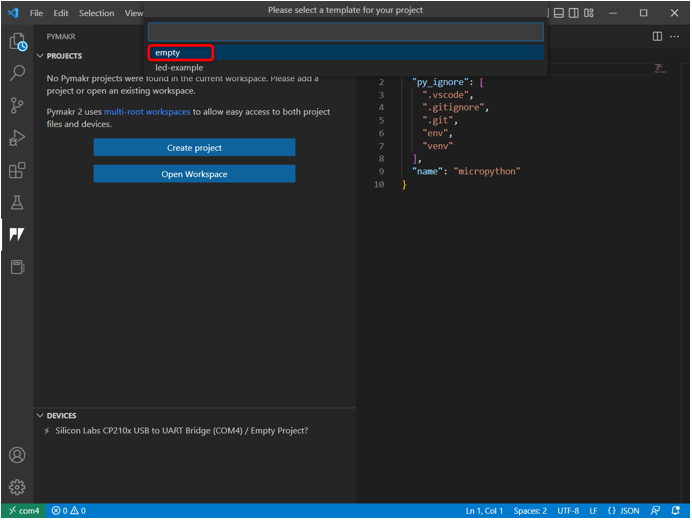
चरण 8: विंडो पर निम्नलिखित चेतावनी दिखाई देगी। वीएस कोड को फ़ोल्डर तक पहुंचने और नई फाइलें बनाने की अनुमति देने के लिए हां क्लिक करें।
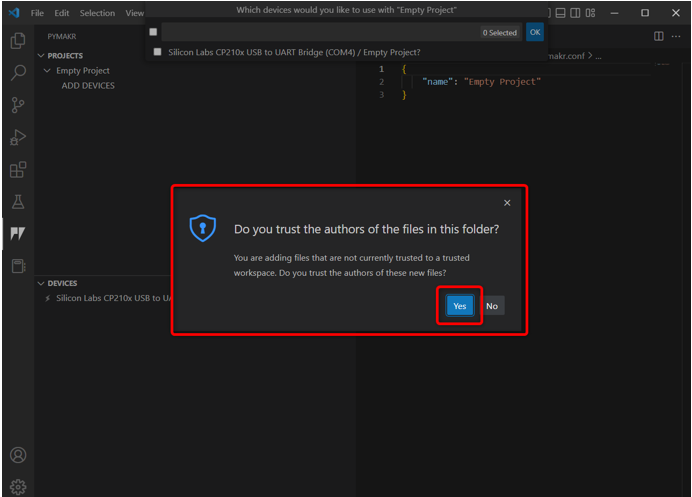
चरण 9: अब वीएस कोड डिवाइस को प्रोग्राम करने के लिए कहेगा। ESP32 बोर्ड का चयन करें और क्लिक करें ठीक है .
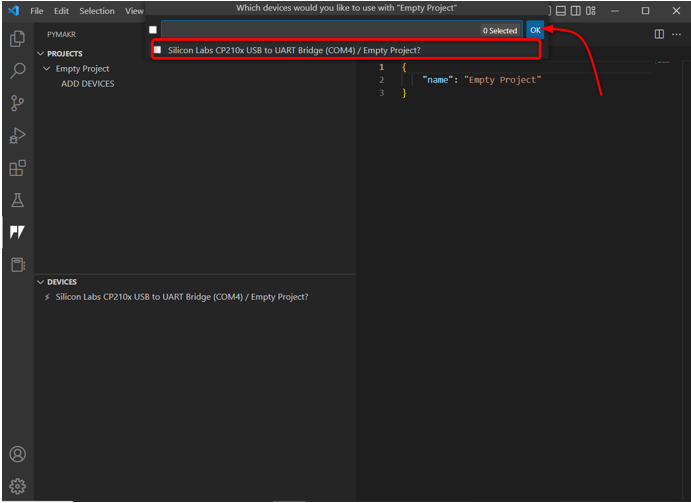
वैकल्पिक रूप से, आप क्लिक भी कर सकते हैं डिवाइस जोडे विकल्प अगर डिवाइस स्वचालित रूप से PyMakr द्वारा पता नहीं लगाया गया है।
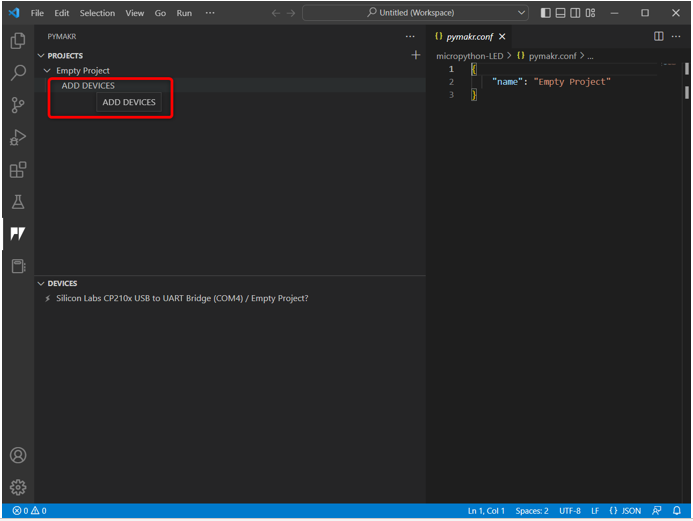
चरण 10: एक बार डिवाइस का चयन हो जाने के बाद। उल्लिखित बटन का उपयोग करके डिवाइस को PyMakr से कनेक्ट करें।
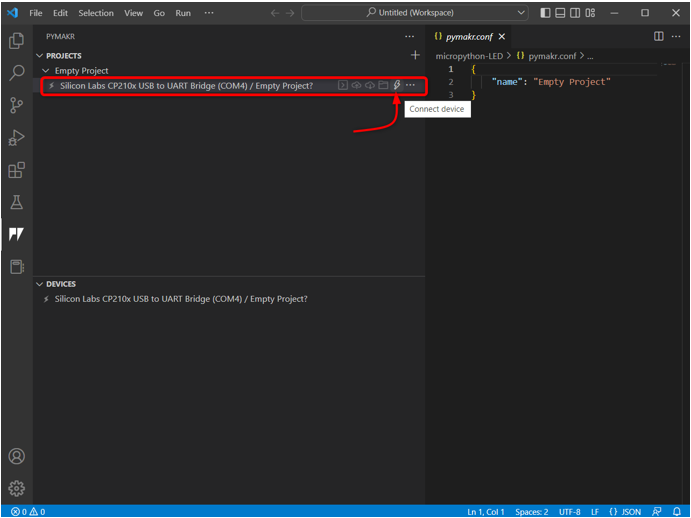
डिवाइस कनेक्ट होने के बाद डिवाइस के साथ निम्नलिखित विकल्प दिखाई देते हैं।
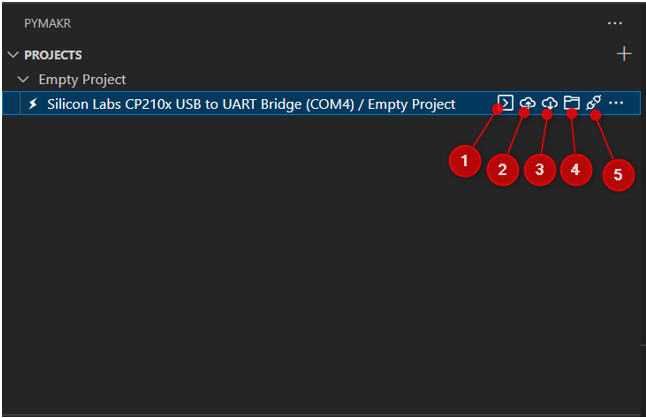
इन विकल्पों में शामिल हैं:
- ओपन टर्मिनल: वीएस कोड में टर्मिनल विंडो खोलें।
- प्रोजेक्ट को डिवाइस से सिंक करें: ESP32 बोर्ड में वर्तमान कार्यक्रम अपलोड करें।
- डिवाइस से प्रोजेक्ट डाउनलोड करें: अपलोड किए गए प्रोग्राम को ESP32 से PyMakr एक्सटेंशन में डाउनलोड करें।
- डिवाइस को फ़ाइल एक्सप्लोरर में खोलें: वीएस कोड की एक्सप्लोरर विंडो में डिवाइस फाइल खोलता है। इससे यह जानने में मदद मिलेगी कि ESP32 बोर्ड के अंदर कौन सा कोड अपलोड किया गया है।
- डिवाइस को डिस्कनेक्ट करें: डिवाइस को PyMakr से डिस्कनेक्ट करता है।
हमने ESP32 को VS कोड में PyMakr एक्सटेंशन के साथ सफलतापूर्वक जोड़ा है। अगला कदम कमांड टर्मिनल का उपयोग करके इसे सत्यापित करना है।
चरण 11: डिवाइस कनेक्शन को सत्यापित करने के लिए कमांड टर्मिनल खोलें।
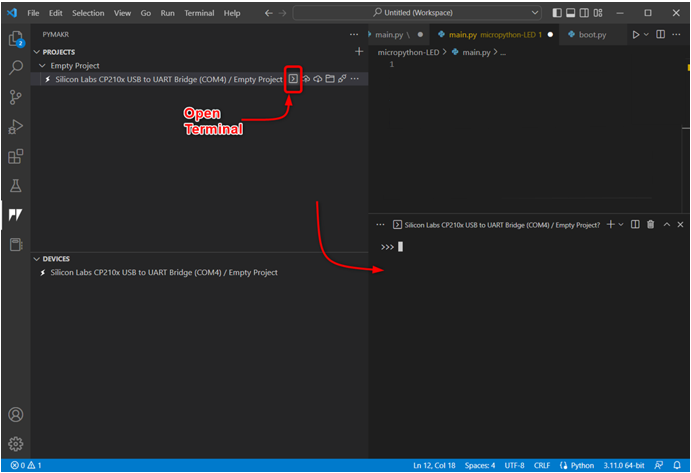
चरण 12: यहां हमारे पास प्लेटफॉर्म नाम प्राप्त करने के लिए टर्मिनल विंडो में निम्न कमांड टाइप करें ESP32। यह इंगित करता है कि डिवाइस सफलतापूर्वक जुड़ा हुआ है।
sys.प्लेटफ़ॉर्म
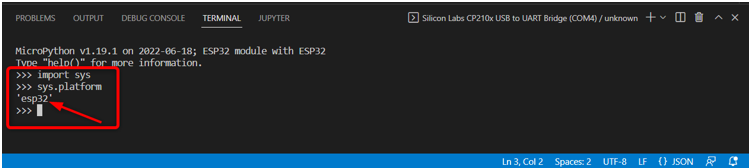
अब ESP32 जुड़ा हुआ है हम PyMakr में अपना पहला MicroPython कोड लिखेंगे और इसे ESP32 बोर्ड पर अपलोड करेंगे।
5: VS कोड में PyMakr एक्सटेंशन का उपयोग करके ESP32 में कोड अपलोड करना
डिवाइस कनेक्ट करने और एक नया प्रोजेक्ट बनाने के बाद एक्सप्लोरर विंडो में निम्नलिखित फाइलें देखी जा सकती हैं:
-
- boot.py: हर बार एमसीयू रीबूट होने पर यहां कोड निष्पादित किया जाता है।
- main.py: यह मुख्य प्रोग्राम फाइल है। हम इस फाइल में अपना माइक्रोपायथन लिखेंगे।
- pymakr.conf: यह PyMakr कॉन्फ़िगरेशन फ़ाइल है।
अब पहला MicroPython कोड लिखने के लिए चरणों का पालन करें और इसे ESP32 पर अपलोड करें।
स्टेप 1: एक्सप्लोरर विंडो खोलें। यहां सभी फाइलें दिखाई देंगी।
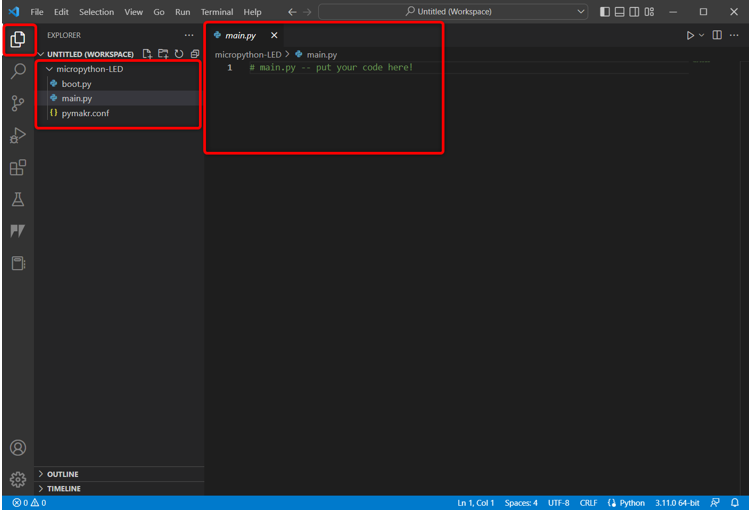
चरण दो: ESP32 में वर्तमान में कौन सी फाइलें अपलोड हैं, यह जांचने के लिए PyMakr पर जाएं और चुनें एक्सप्लोरर में डिवाइस खोलें .
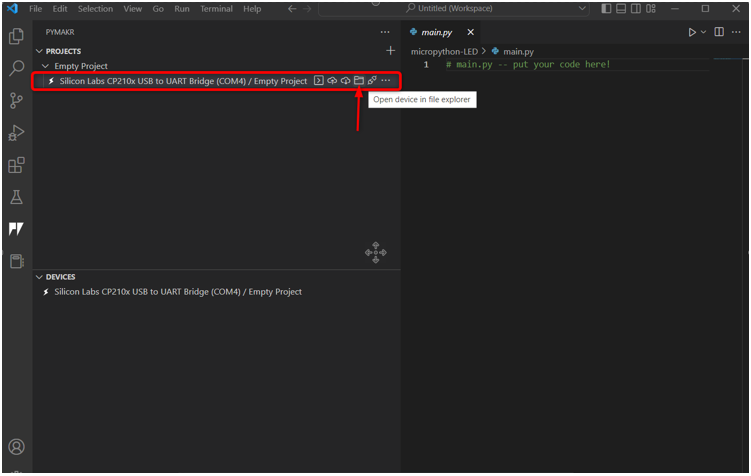
चरण 3: अब ESP32 की एक्सप्लोरर विंडो की ओर वापस जाएं, यहां आपको तीन नई फाइलें दिखाई देंगी सीरियल/कॉम4 खंड। ये फ़ाइलें वर्तमान में ESP32 बोर्ड पर अपलोड की गई हैं।
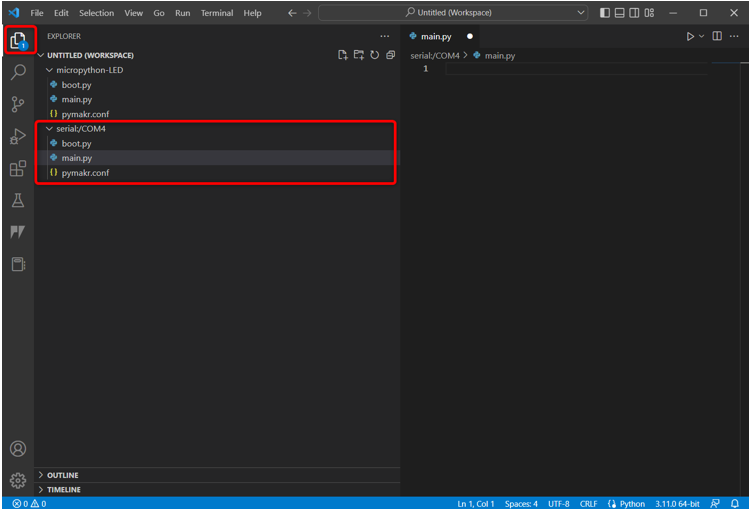
चरण 4: अब PyMakr डिवाइस सेक्शन को खोलें, कनेक्टेड डिवाइस को चुनें और क्लिक करें आलेख रोकें इसलिए हम इसमें कोड लिख और अपलोड कर सकते हैं।
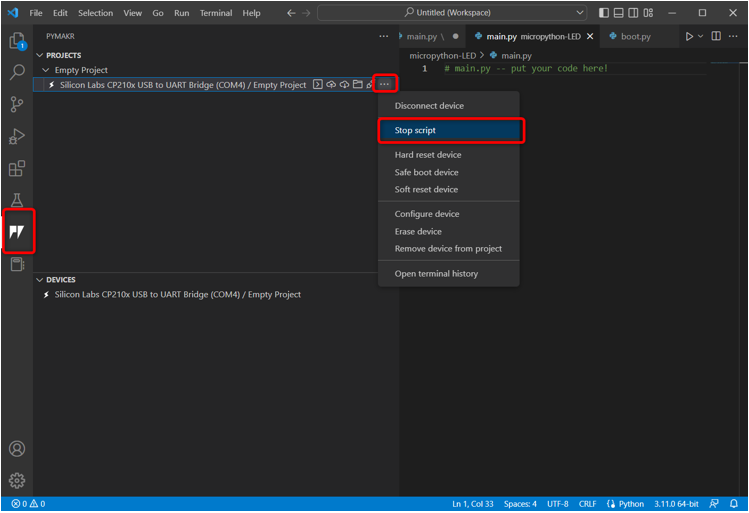
टिप्पणी: ESP32 में एक नई स्क्रिप्ट अपलोड करने के लिए डिवाइस की वर्तमान स्क्रिप्ट को पहले रोका जाना चाहिए अन्यथा यदि पिछली स्क्रिप्ट अभी भी चल रही है तो हम नई स्क्रिप्ट अपलोड नहीं कर सकते हैं।
चरण 5: - अब दिए गए कोड को में पेस्ट कर दें main.py PyMakr एक्सटेंशन की फ़ाइल।
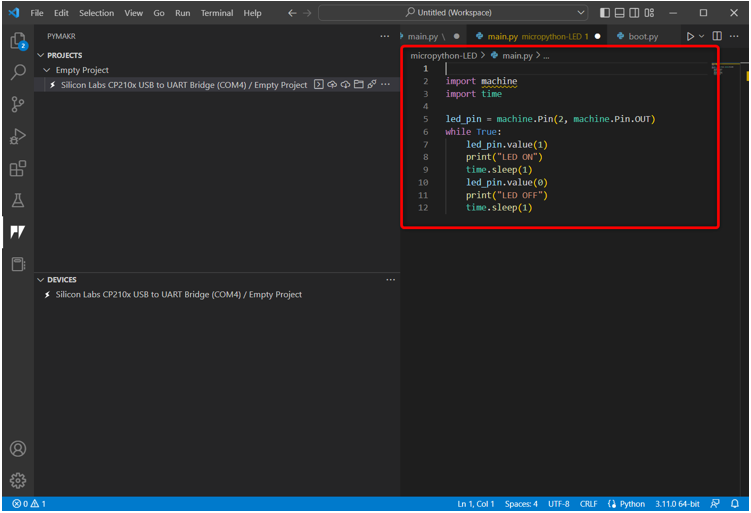
यह कोड पिन 2 से जुड़े ऑन-बोर्ड एलईडी को चालू करेगा और 1 सेकंड की देरी से इसे ब्लिंक करेगा।
आयात समय
LED_pin = मशीन.पिन ( दो , मशीन। पिन। आउट )
जबकि सत्य:
एलईडी_पिन। मूल्य ( 1 )
प्रिंट ( 'नेतृत्व' )
समय पर सोये ( 1 )
एलईडी_पिन। मूल्य ( 0 )
प्रिंट ( 'नेतृत्व किया' )
समय पर सोये ( 1 )
चरण 6: अगला चरण ESP32 बोर्ड main.py फ़ाइल में वर्तमान प्रोग्राम को सिंक करना है।
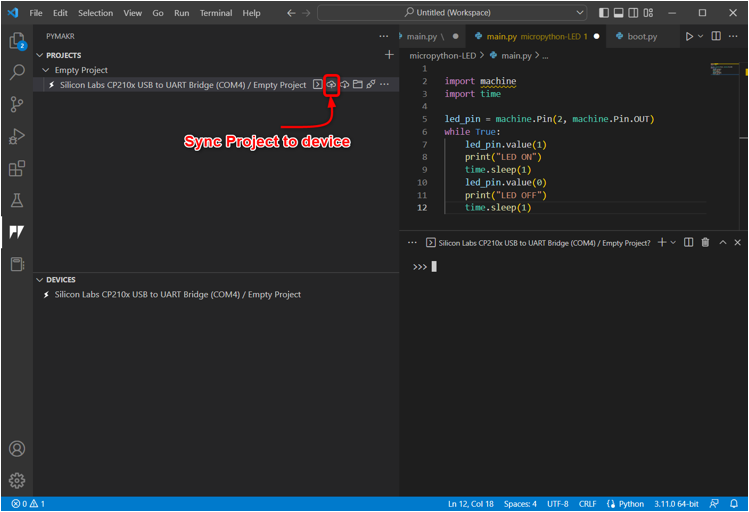
चरण 7: एक बार जब PyMakr ESP32 में वर्तमान MicroPython स्क्रिप्ट को सिंक करना शुरू कर देता है, तो अपलोड करने का संदेश दिखाई देगा।
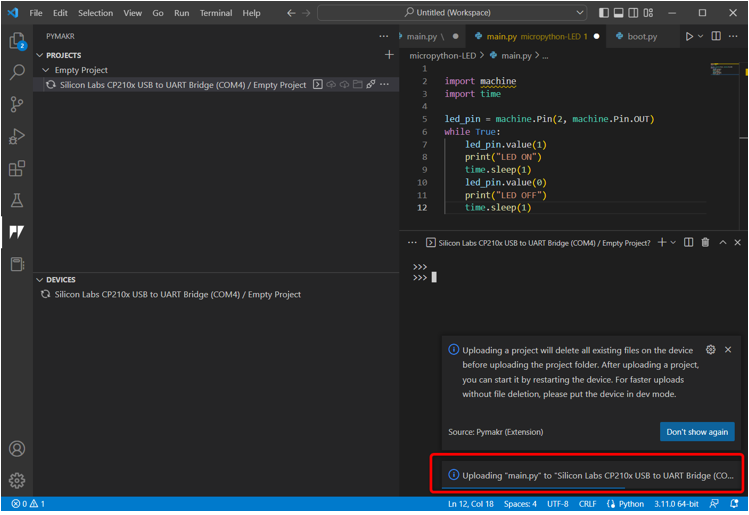
चरण 8: यह पुष्टि करने के लिए कि क्या वही कार्यक्रम है साथ-साथ करना में ESP32 की main.py फ़ाइल बोर्ड है या नहीं। एक्सप्लोरर विंडो खोलें और चुनें main.py फ़ाइल के तहत सीरियल खंड .
यदि प्रोग्राम अपलोड किया जाता है तो वही स्क्रिप्ट यहाँ दिखाई देगी जैसा कि PyMakr में है main.py फ़ाइल।
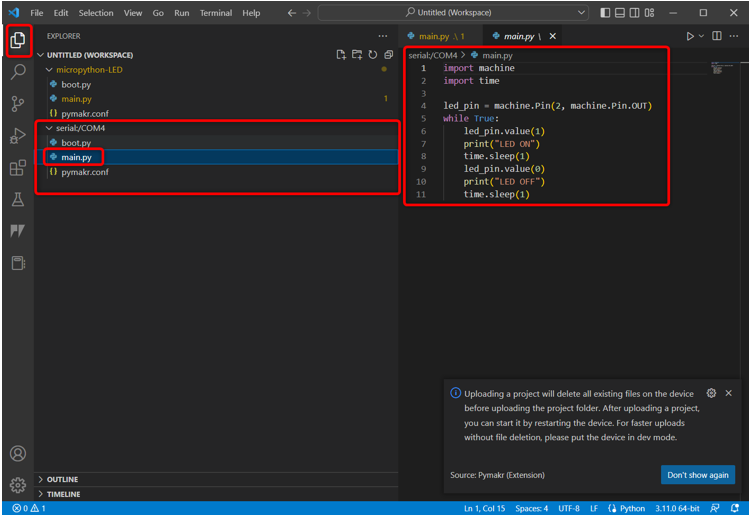
चरण 9: अब जैसा कि हमने ESP32 में अपना पहला कोड अपलोड कर दिया है। इसका परीक्षण करने के लिए डिवाइस अनुभाग खोलें डिवाइस का चयन करें और क्लिक करें हार्ड रीसेट डिवाइस .
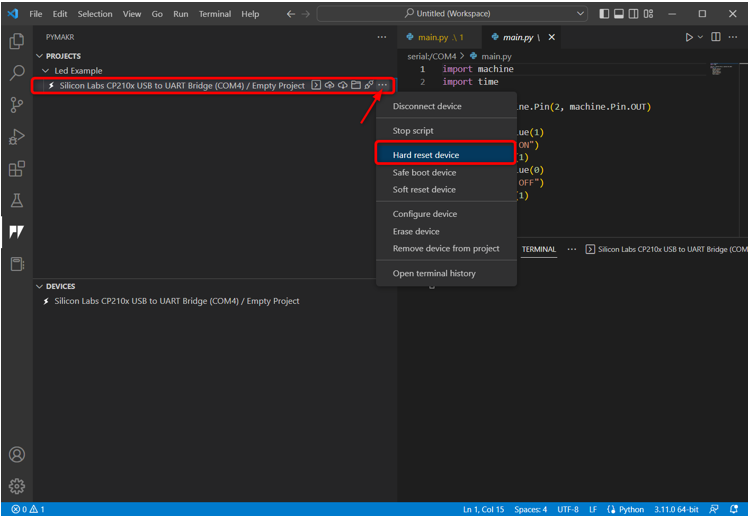
5.1: आउटपुट
वीएस कोड के टर्मिनल पर आउटपुट देखा जा सकता है। एलईडी स्थिति प्रत्येक 1 सेकंड में छपाई कर रही है।
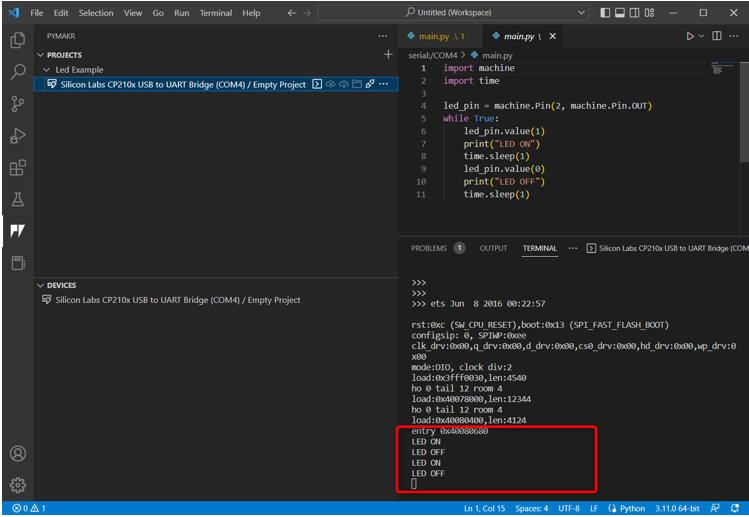
हम देख सकते हैं कि ESP32 के पिन 2 से जुड़ा हुआ एलईडी ब्लिंक करना शुरू कर देता है।
एलईडी 1 सेकंड के लिए चालू हुआ।
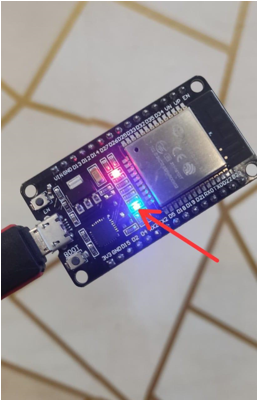
एलईडी 1 सेकंड के लिए बंद कर दिया।
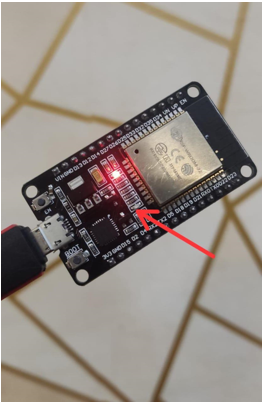
हमने VS कोड का उपयोग करके ESP32 को सफलतापूर्वक प्रोग्राम किया है।
वर्तमान एलईडी प्रोग्राम को रोकने के लिए, डिवाइस का चयन करें और क्लिक करें आलेख रोकें .
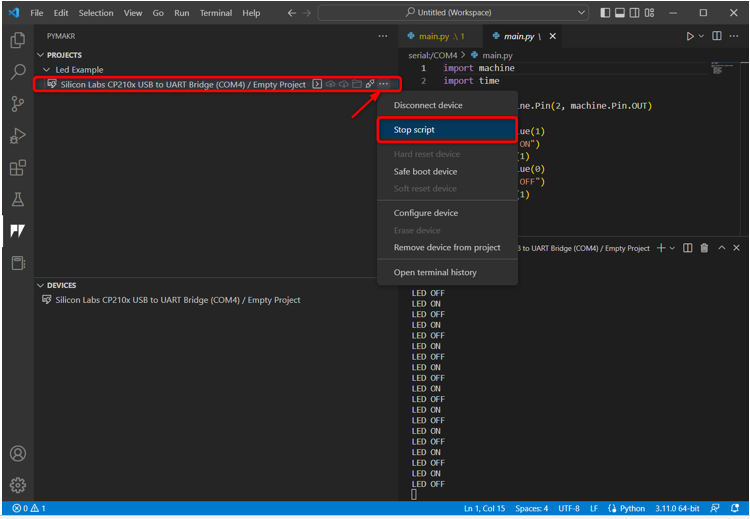
यहाँ सभी चरणों की एक त्वरित समीक्षा है:
- एक नया प्रोजेक्ट बनाएं।
- डिवाइस कनेक्ट करें।
- टर्मिनल चलाएं और डिवाइस प्लेटफॉर्म की जांच करें।
- अब डिवाइस पर चल रही स्क्रिप्ट को बंद कर दें।
- खुला हुआ main.py फ़ाइल करें और MicroPython स्क्रिप्ट लिखें।
- डिवाइस पर कोड अपलोड करने के लिए चुनें डिवाइस को प्रोजेक्ट सिंक करें .
- प्रोजेक्ट अपलोड होने के बाद, डिवाइस को हार्ड रीसेट करें PyMakr में।
- आउटपुट टर्मिनल के साथ-साथ ESP32 बोर्ड पर भी दिखाई देगा।
- ESP32 पर वर्तमान में अपलोड की गई स्क्रिप्ट को देखने के लिए। डिवाइस का चयन करें और एक्सप्लोरर में खोलें पर क्लिक करें।
निष्कर्ष
वीएस कोड उन्नत स्तर के प्रोग्राम लिखने के लिए एक बहुत ही बहुमुखी मंच है। अन्य Py बोर्डों की तरह, ESP32 को भी VS कोड का उपयोग करके MicroPython के साथ प्रोग्राम किया जा सकता है; हमें केवल PyMakr IDE एक्सटेंशन इंस्टॉल करने की आवश्यकता है। PyMakr IDE एक्सटेंशन को एम्बेडेड सिस्टम में MicroPython को प्रोग्राम करने के लिए डिज़ाइन किया गया है। इस गाइड में वीएस कोड का उपयोग करके ईएसपी32 को माइक्रोपायथन के साथ प्रोग्राम करने के लिए आवश्यक सभी चरणों को शामिल किया गया है। अधिक जानकारी के लिए लेख पढ़ें।